编辑:秩名2023-03-04 04:32:01
使用Edge浏览器发现速度太慢了,该怎么将速度变快呢?下面这篇内容就带来了Edge浏览器中将速度变快的具体操作方法。
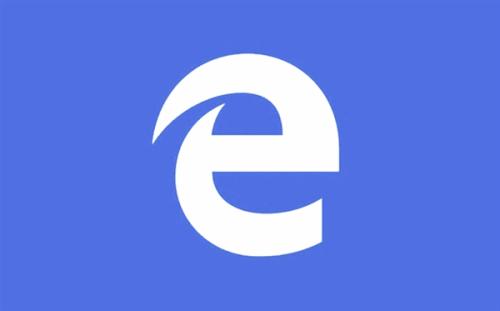
1、打开Edge浏览器后,在地址栏输入about:flags后回车
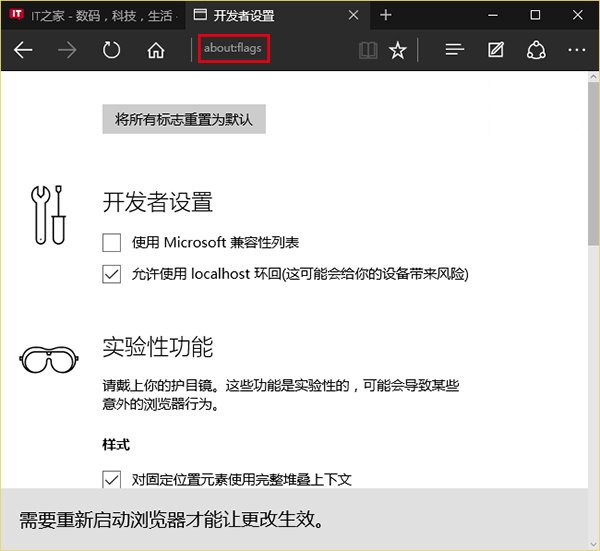
2、在“开发者设置”页面找到如下三个项目(如下图),并勾选:
√启用实验性JavaScript功能
√启用asm.js
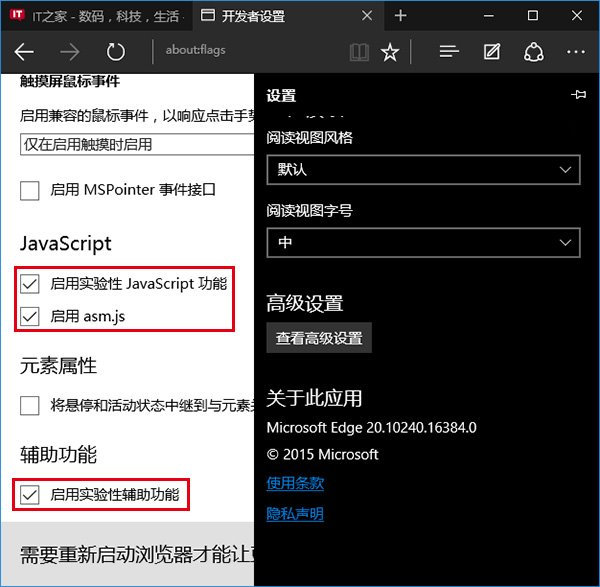
√启用实验性辅助功能
3、重启Edge浏览器
根据微软官方介绍,勾选这三个项目后,Edge浏览器的流畅度会明显提升。需要注意的是,以上三个选项适用于Win10正式版10240的Edge浏览器,在最新的Win10预览版10532中,没有“启用asm.js”项,因此相关用户勾选其他两项即可,如下图——
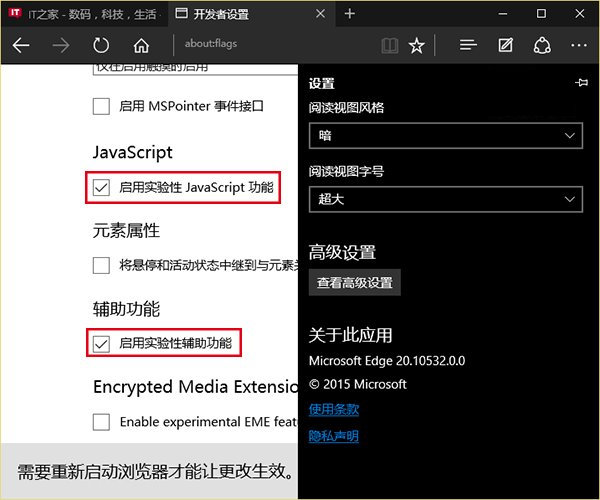
看完了上文讲解的Edge浏览器中将速度变快的具体操作方法,你们自己也赶紧去试试吧!